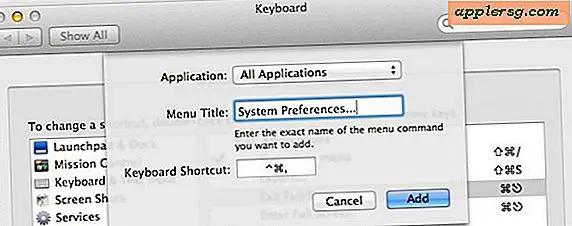Cara Memulihkan Kotak Masuk yang Hilang di Outlook
Kotak masuk email Outlook Anda berisi semua email dan kontak Anda yang digunakan dalam perangkat lunak klien. Jika Anda tidak sengaja menghapus kotak masuk atau rusak, Anda harus memulihkannya dari cadangan. Buat cadangan untuk memastikan Anda tidak kehilangan data termasuk pesan email. Outlook memiliki panduan impor yang membantu Anda memulihkan kotak masuk Outlook yang hilang dan mengimpor pesan email dan alamat kontak Anda yang hilang.
Langkah 1
Buka Microsoft Outlook. Klik item menu "File" di bagian atas jendela Anda dan pilih "Impor dan Ekspor." Ini akan membuka panduan impor.
Langkah 2
Pilih "Impor dari program atau file lain" dan klik tombol "Berikutnya". Pilih "File Folder Pribadi (.pst)" dan klik "Berikutnya."
Pilih direktori untuk menyimpan kotak masuk Outlook Anda. Pilih "Jangan impor item duplikat" dan klik tombol "Berikutnya". Kotak masuk diimpor ke klien Outlook Anda. Klik tombol "Selesai" di jendela terakhir untuk menyelesaikan pengaturan.